?PPT如何制作超鏈接跳轉
時間:2022-12-31 10:37:49作者:極光下載站人氣:304
相信小伙伴們在各種PPT文件中都看到過各種跳轉的超鏈接,比如點擊后調整到某一個網頁的跳轉超鏈接,或者點擊后打開某一個文件的跳轉超鏈接,或者點擊后調整到本PPT文件中指定頁面的跳轉超鏈接等等。那小伙伴們指定這樣的跳轉超鏈接是如何制作的嗎,其實制作方法是非常簡單的。我們只需要在PPT中選擇一個點擊的元素后,在“插入”選項卡中點擊“超鏈接”按鈕,就可以成功在打開的窗口中進行詳細的設置了。接下來,小編就來和小伙伴們分享具體的操作步驟了,有需要或者是感興趣的小伙伴們也快來一起往下看看吧!
操作步驟
第一步:打開需要制作超鏈接跳轉的PPT,可以插入一個形狀作為點擊的啟動按鈕,也可以任意點擊選中界面中文字,圖片等內容作為跳轉的按鈕;
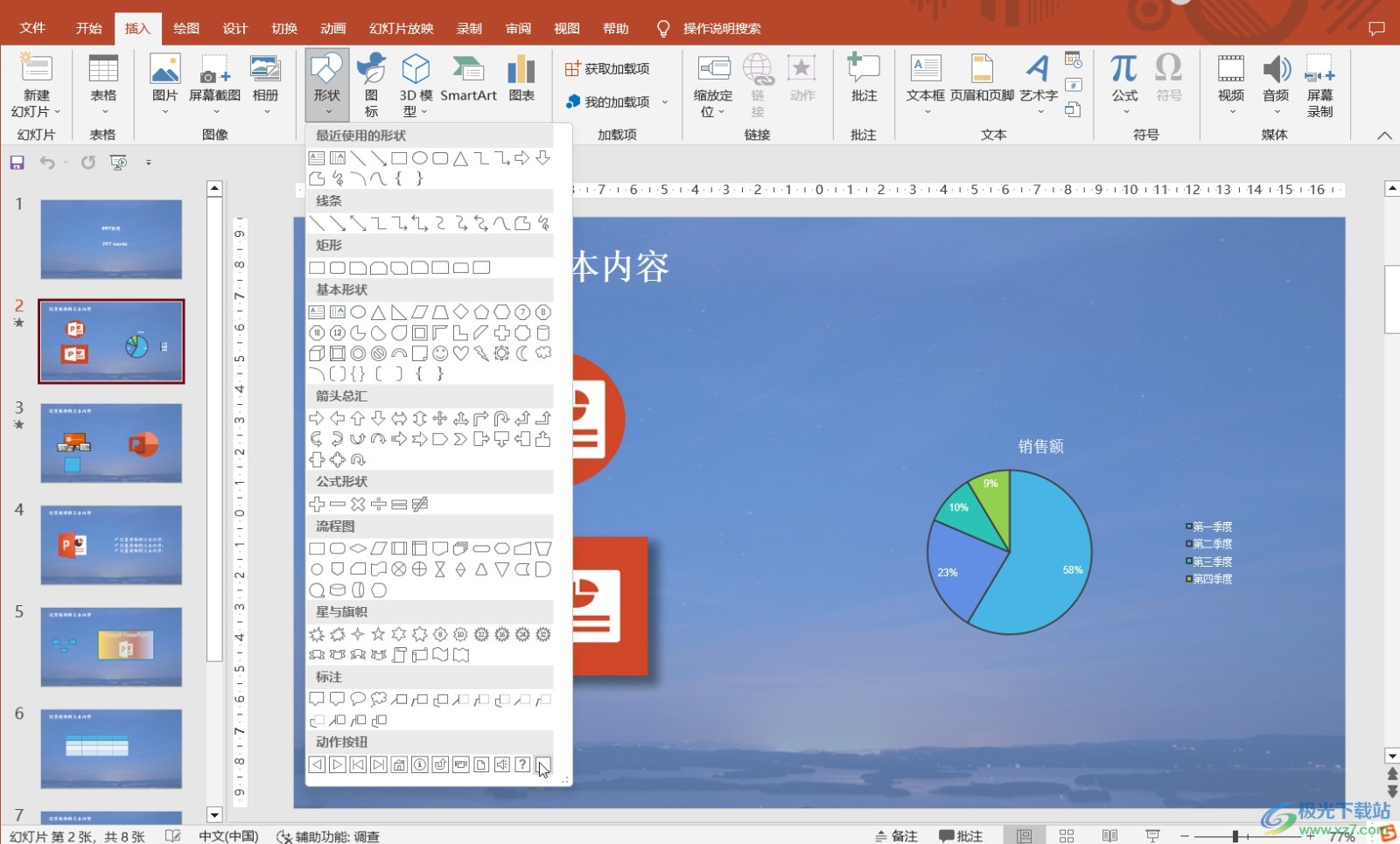
第二步:點擊選中需要進行設置的按鈕,然后在“插入”選項卡中點擊“鏈接”按鈕;
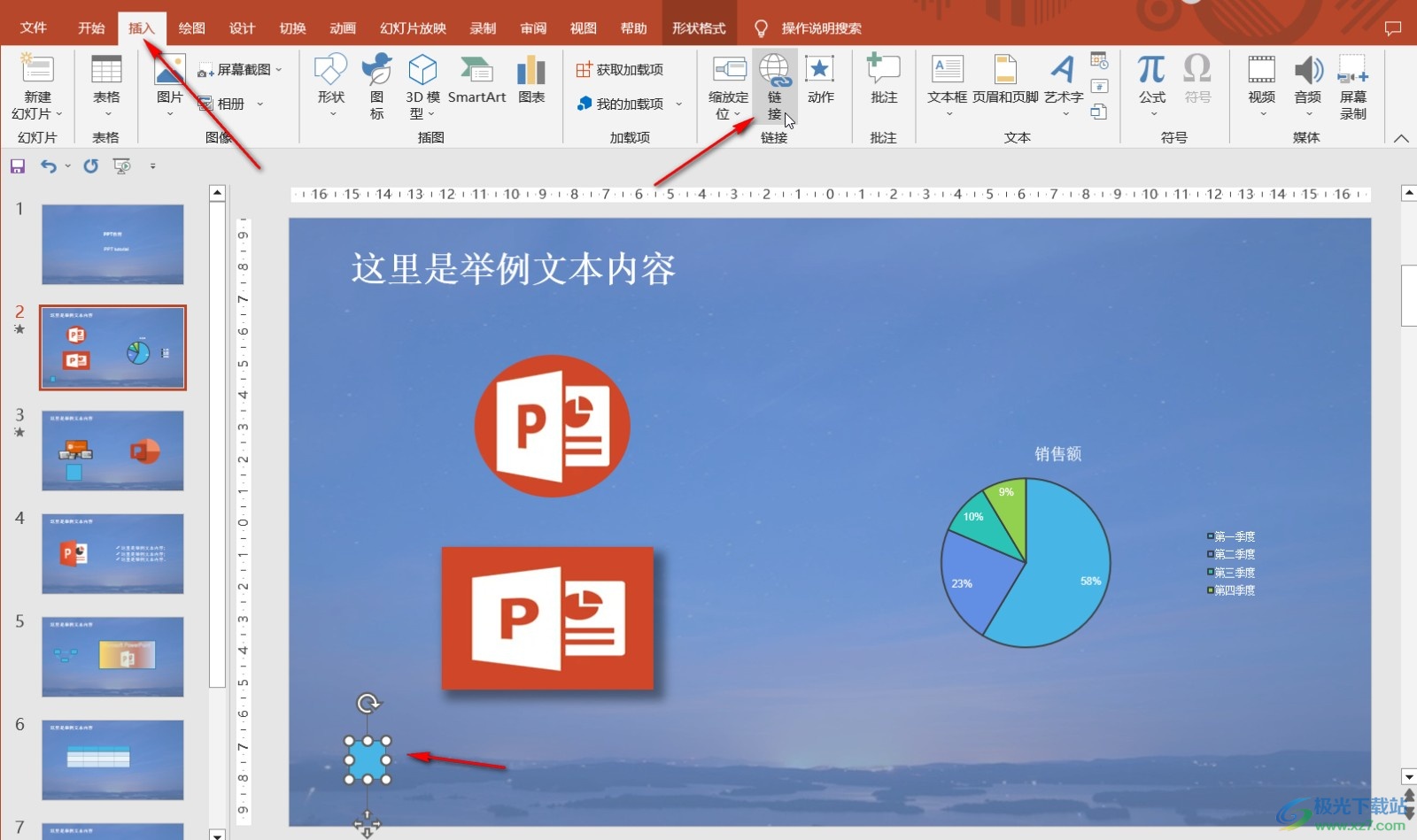
第三步:在打開的窗口中可以點擊選擇鏈接到“現有文件或網頁”,然后瀏覽找到想要跳轉的內容,點擊選中,也可以直接在下方“地址”處輸入需要跳轉的網頁鏈接,然后點擊“確定”就可以了;
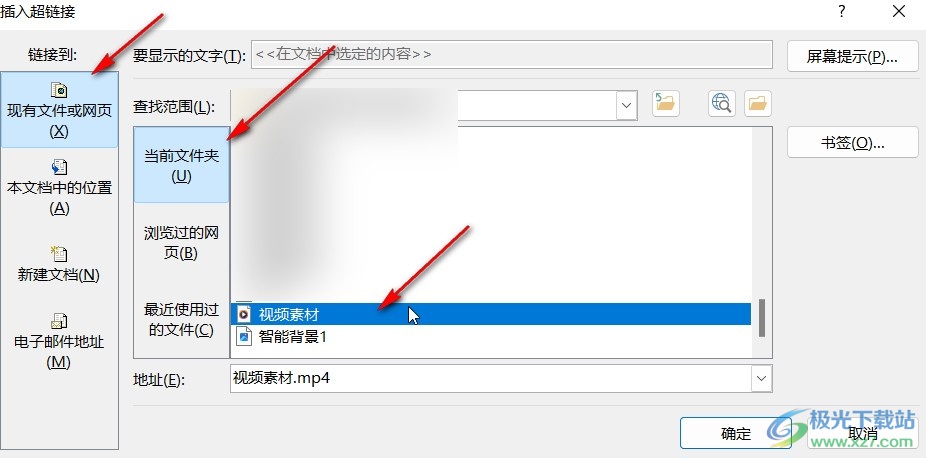
第四步:我們也可以點擊設置跳轉到本PPT文件中的其他頁面,比如我們可以設置跳轉到第一頁或者最后一頁,或者指定某一頁,可以在界面右側看到改頁的預覽,然后點擊“確定”就可以了;
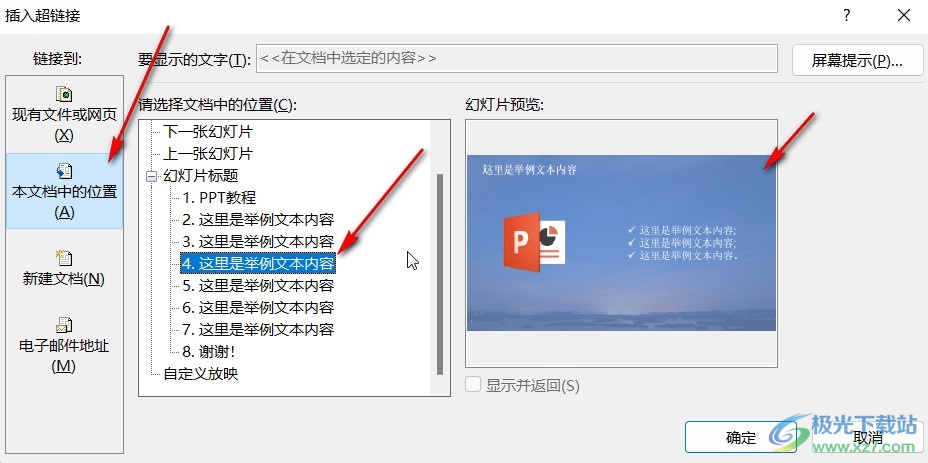
第五步:點擊切換到“新建文檔”按鈕后,還可以設置跳轉到新建的文檔中;
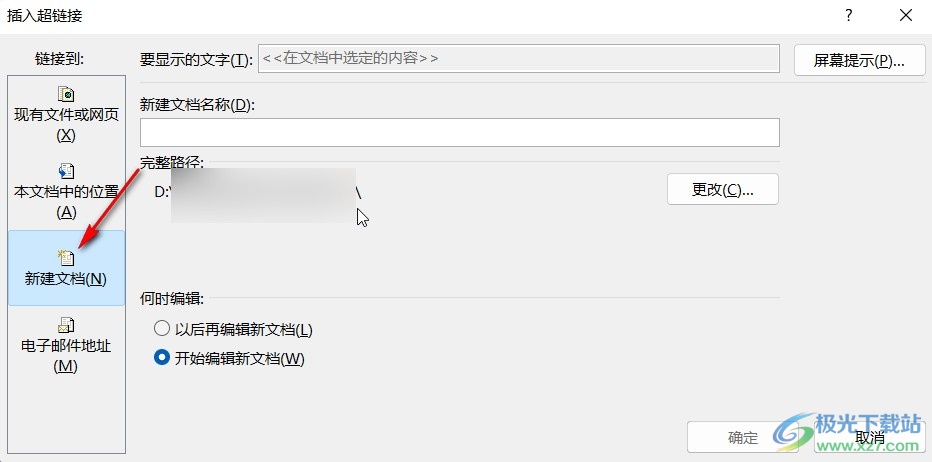
第六步:如果有需要也可以設置跳轉到郵件中。
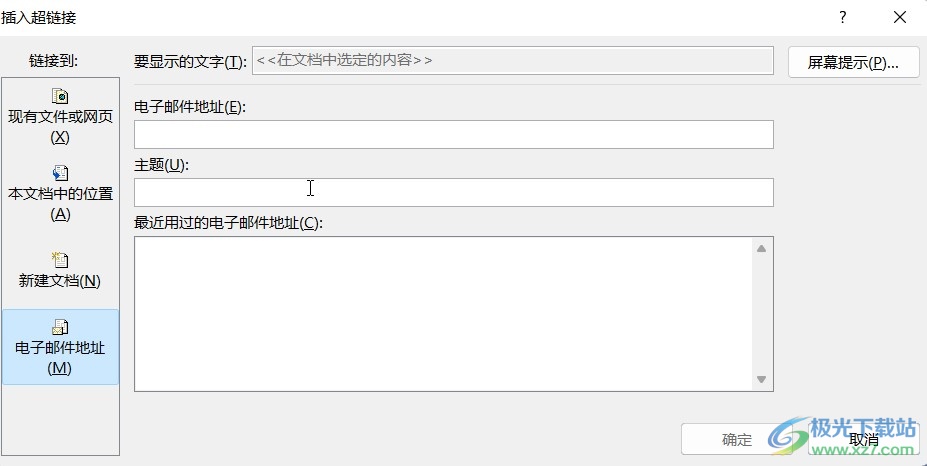
以上就是powerpoint演示文稿中設置超鏈接跳轉的方法教程的全部內容了。在設置超鏈接跳轉時,我們可以根據自己的需要設置跳轉的內容,在窗口上方我們還可以點擊設置需演示的屏幕提示。設置完成后,在PPT的放映視圖中,我們點擊就可以快速調整到指定的網頁、文檔或者PPT頁面中了,非常地方便實用。

大小:60.68 MB版本:1.1.2.0環境:WinAll, WinXP, Win7
- 進入下載
相關推薦
相關下載
熱門閱覽
- 1百度網盤分享密碼暴力破解方法,怎么破解百度網盤加密鏈接
- 2keyshot6破解安裝步驟-keyshot6破解安裝教程
- 3apktool手機版使用教程-apktool使用方法
- 4mac版steam怎么設置中文 steam mac版設置中文教程
- 5抖音推薦怎么設置頁面?抖音推薦界面重新設置教程
- 6電腦怎么開啟VT 如何開啟VT的詳細教程!
- 7掌上英雄聯盟怎么注銷賬號?掌上英雄聯盟怎么退出登錄
- 8rar文件怎么打開?如何打開rar格式文件
- 9掌上wegame怎么查別人戰績?掌上wegame怎么看別人英雄聯盟戰績
- 10qq郵箱格式怎么寫?qq郵箱格式是什么樣的以及注冊英文郵箱的方法
- 11怎么安裝會聲會影x7?會聲會影x7安裝教程
- 12Word文檔中輕松實現兩行對齊?word文檔兩行文字怎么對齊?
網友評論